Word 문서로 미리보기 이미지를 저장하는 방법
식별을 돕기 위해 마이크로 소프트 워드 문서나 서식 파일을 열기 전에 Word에서 문서 파일과 함께 미리 보기 이미지를 저장할 수 있습니다.
이 문서의 지침은 Microsoft 365용 Word, Word 2019, Word 2016, Word 2013 및 Word 2010에 적용됩니다.
Microsoft Word에서 미리보기 이미지를 설정하는 방법
Word 2016, 2013, 2010에서는 저장된 이미지를 더 이상 미리보기 이미지라고 하지 않고 썸네일이라고 합니다.
Word에서 축소판으로 저장할 문서를 엽니다.
누르다 F12. 또는 선택 파일 > 다른 이름으로 저장 > 검색.
-
에서 다른 이름으로 저장 대화 상자에서 파일을 저장할 폴더로 이동하여 문서 이름을 변경한 다음 썸네일 저장 확인란.
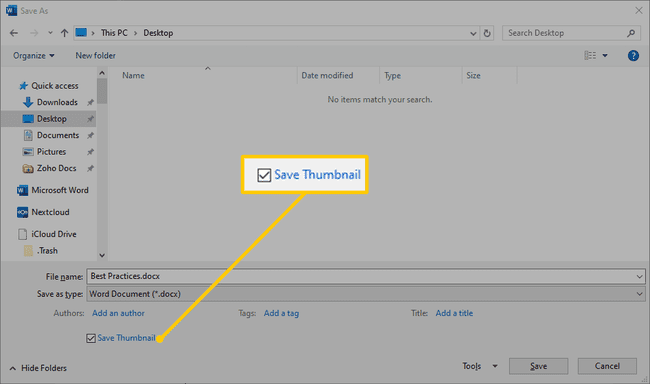
선택하다 구하다 문서를 미리보기 이미지와 함께 저장합니다.
축소판으로 모든 Word 파일 저장
이 기능은 Word 2019 또는 Microsoft 365용 Word에서 더 이상 존재하지 않습니다.
Word에 저장하는 모든 문서에 미리 보기 또는 축소판 이미지가 자동으로 포함되도록 하려면 기본 설정을 변경합니다.
Word 2016, 2013 및 2010의 경우
로 이동 파일 탭.
선택하다 정보.
에서 속성 섹션, 선택 고급 속성.
로 이동 요약 탭.
선택 모든 Word 문서에 대한 축소판 저장 확인란.
선택하다 좋아요.
